
Call Contact permet de paramétrer vos calendrier d’ouverture mais également des calendriers exceptionnels, pour les jours fériés par exemple. Vous pouvez ainsi intégrer des jours fériés à l’intérieur de vos calendriers déjà existants.
Intégrer des jours fériés dans un calendrier
Cliquez sur « Calendriers » depuis votre page Call Contact.
Cliquez ensuite sur le calendrier dans lequel vous souhaitez intégrer des jours fériés.
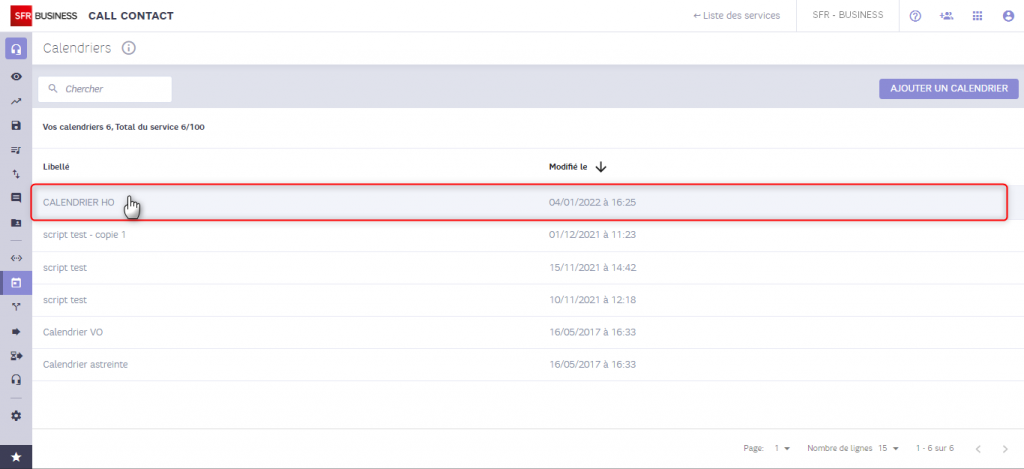
Cliquez sur « + » pour ajouter une valeur au calendrier.
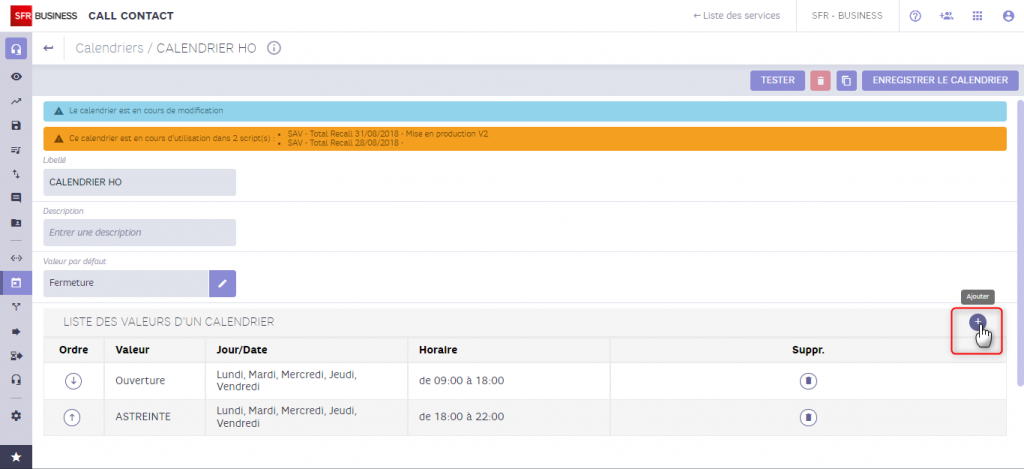
Sélectionnez la période « Dates » dans la case « Type de période ».
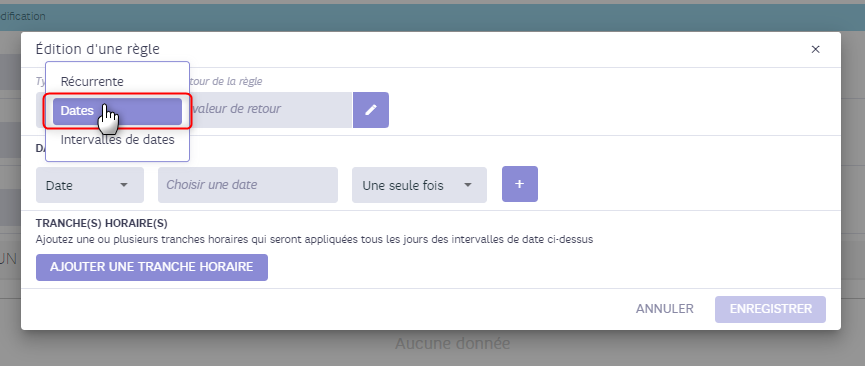
Ajoutez ensuite une valeur « férié » au calendrier.
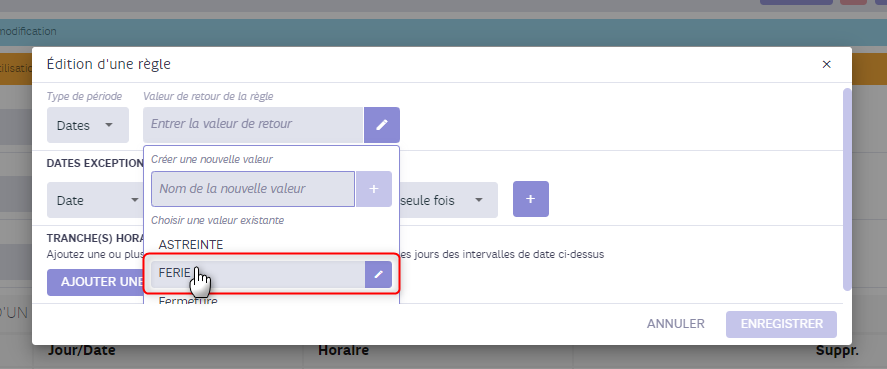
Sélectionnez « Jours fériés » dans les dates exceptionnelles.
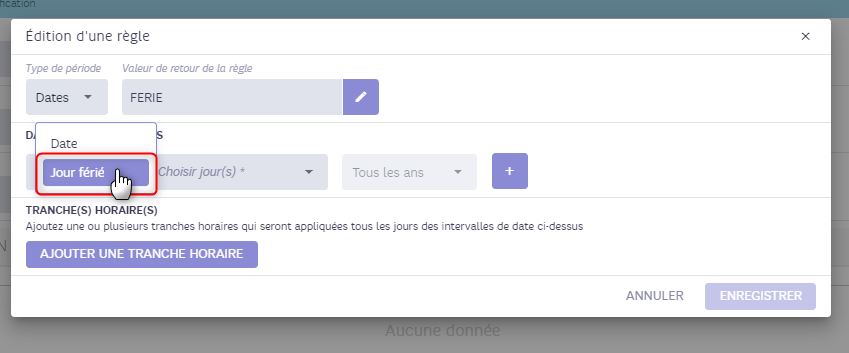
Cochez les jours fériés concernés par votre valeur de calendrier (le cas échéant, une coche permet de tous les cocher en une seule fois).
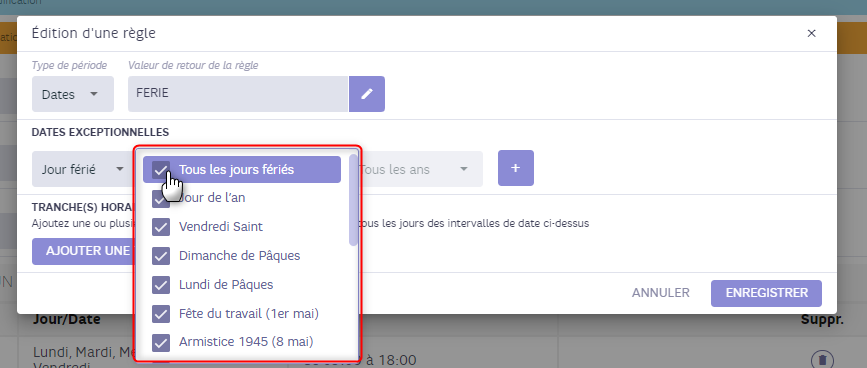
Cette règle fonctionnera tous les ans, pour les jours fériés choisis.
Cliquez sur « Ajouter une tranche horaire » si vous souhaitez définir des créneaux précis.
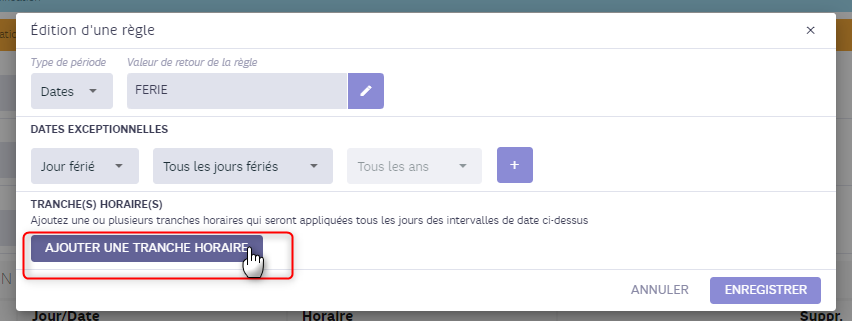
- Vous pouvez ajouter une ou plusieurs tranches horaires.
- Terminez par « enregistrer ».
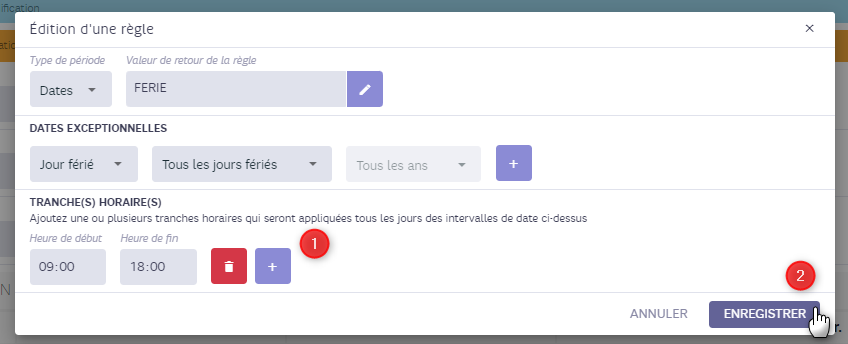
Le calendrier est alors créé.
Sélectionner l’ordre des valeurs
Pour que votre calendrier soit fonctionnel, il est indispensable de l’organiser des périodes les plus précises vers les plus générales pour que la solution trouve la correspondance la plus fiable.
Cliquez sur la flèche de la valeur « férié » pour la faire remonter dans la liste.
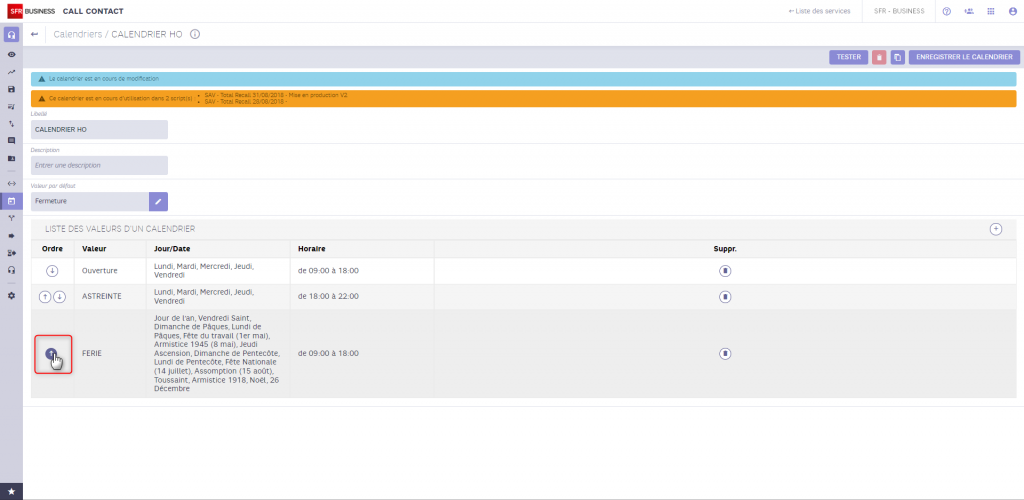
Il faut aller du plus spécifique au plus général.
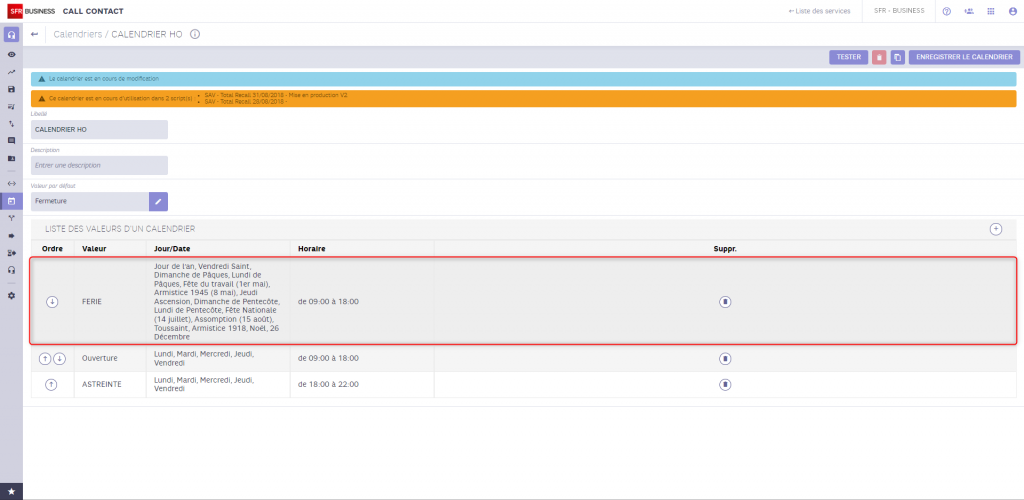
Tester le calendrier
Il est également possible de tester le calendrier en cliquant sur le bouton « tester » en haut à droite.
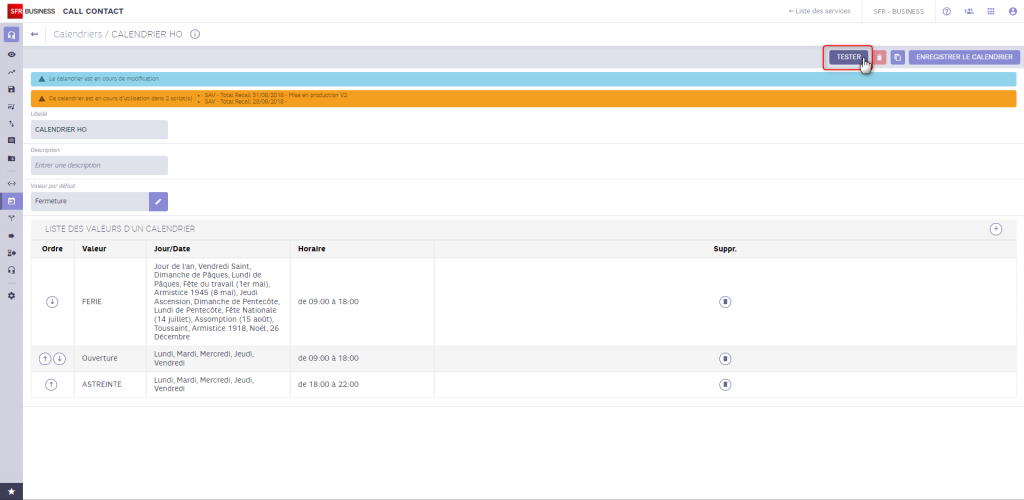
Choisissez une date et un horaire à tester, puis cliquez sur « vérifier ».
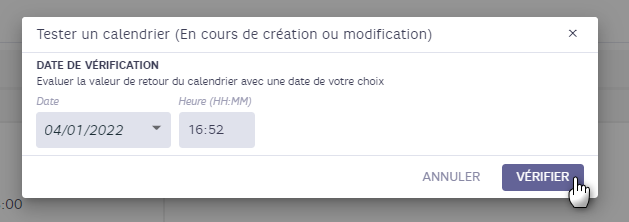
La valeur de retour s’affiche alors :
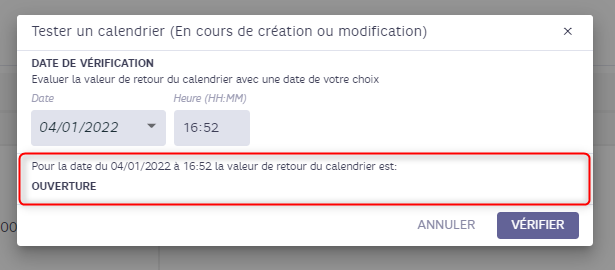
! Pensez à enregistrer votre calendrier.
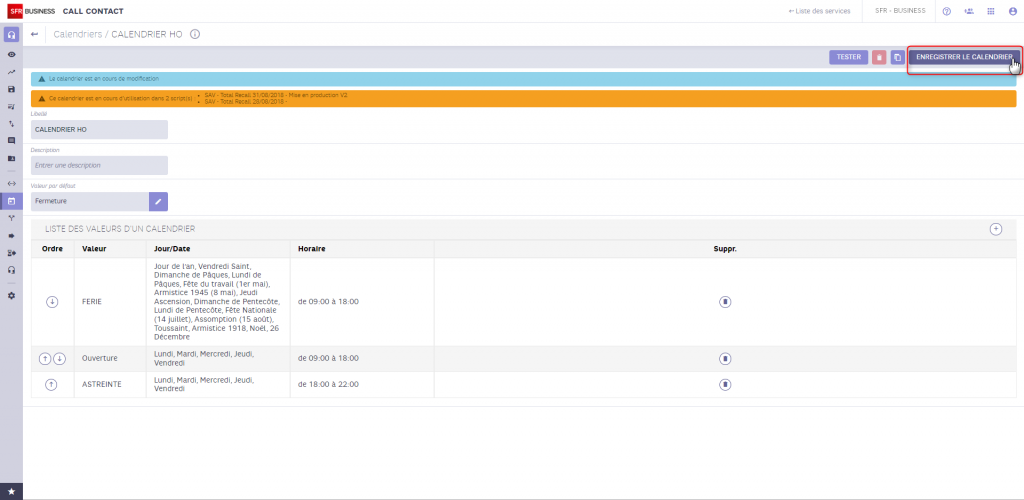
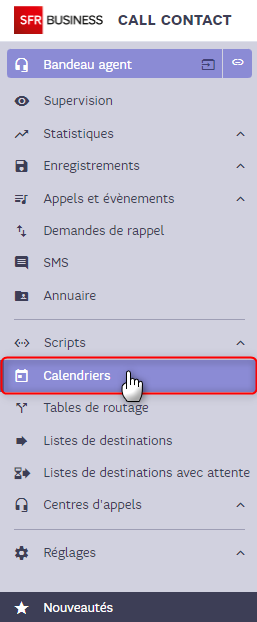
 Call Contact
Call Contact